Reklama
Skromný prehliadač je vaším oknom na webe. Výber medzi prehliadačmi Chrome, Firefox, Edge alebo čokoľvek iného je o vašich požiadavkách. Ale bez ohľadu na to, čo inštalujete, existuje niekoľko univerzálnych tipov a trikov, ktoré by ste mali použiť.
Od klávesových skratiek po ideálne bezpečnostné nastavenia to všetko pokryjeme v tomto jednom článku. Dôležité je pravidelne používať tieto tipy. Úžasné rozšírenia samozrejme môžu prehliadač ešte vylepšiť, ale tu je myšlienka držať sa toho, čo vyplynie z krabice.
Použite bežné klávesové skratky
Či už je to prehliadač alebo akýkoľvek iný program, vďaka učeniu sa klávesových skratiek sa zvyšuje efektívnosť. Najmä v prehliadačoch nájdete množstvo trikov, ktoré vám uľahčia život.

Počet bežných klávesových skratiek je obrovský, takže sa držte najbežnejších úloh. Pravá ruka je pravdepodobne na myši alebo trackpade, takže ľavou rukou by ste mali pamätať na tieto skratky:
- Esc: Zastavte načítavanie stránky
- Ctrl + Tab: Prejdite na ďalšiu kartu
- Ctrl + Shift + Tab: Prejdite na predchádzajúcu kartu
- Ctrl + 1, 2, 3… 9: Prejdite na prvú kartu, druhú kartu a tak ďalej až na deviatu kartu
- Ctrl + T: Otvorte novú kartu
- Ctrl + Shift + T: Znova otvorte poslednú zatvorenú kartu
- Ctrl + L: Prejdite na panel s adresou
- priestor: Posuňte zobrazenie nadol o jednu stránku
- Shift + Medzerník: Prejdite o jednu stránku nahor
- Ctrl + D: Poznačiť túto stránku
Učiť sa klávesové skratky môže byť ohromujúce, takže nezačínajte príliš veľa. Ak chcete prejsť na nasledujúcu alebo predchádzajúcu kartu, začnite skratkami. Keď ich ovládate a pravidelne ich používate, nie myšou, prejdite na ďalšie klávesové skratky, napríklad otvorenie novej karty a opätovné otvorenie zatvorenej karty. Tu je úplný zoznam štandardné klávesové skratky pre prehliadače a správu kariet.
Podobne ako klávesové skratky, existuje aj niekoľko klávesových skratiek myši, ktoré vám pomôžu pri rýchlejšom prehľadávaní.
- Stredné kliknutie kartu na jej zatvorenie
- Stredné kliknutie alebo Ctrl + Ľavé kliknutie odkaz na jeho otvorenie na novej karte
- Ctrl + Posuňte nahor priblížiť
- Ctrl + Posuňte zobrazenie nadol oddialiť
Znovu začnite s jedným a pracujte smerom hore.
Karta Akcie a možnosti
Správa kariet je rozhodujúca a pri používaní prehliadača čoraz viac sa stáva ťažším. Čoskoro budete mať toľko otvorených, že neuvidíte ich tituly a nakoniec zatvoríte nesprávne karty alebo premýšľate, ako ich uzavrieť toľko.
Keď kliknete pravým tlačidlom myši na ľubovoľnú kartu, zobrazí sa vám veľa možností, ktoré vám môžu pomôcť, ak ich už nepoužívate. Toto by ste mali použiť a prečo.
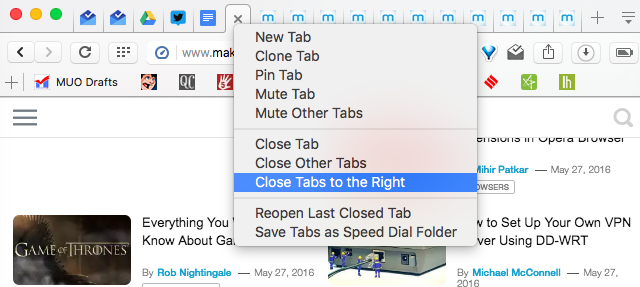
Karta Pin: Ak kartu pripnete, zbalí sa vo svojom favicon a zobrazí sa pred všetkými ostatnými kartami. Pripnuté karty sa znova otvoria automaticky pri každom spustení prehliadača. Rôzne prehliadače majú rôzne pravidlá o tom, či môžete pripnutú kartu zavrieť alebo nie.
Zatvoriť karty napravo: Keď začnete používať karty Pin, zistíte, že je táto funkcia užitočná. Spravidla by ste mali pripnúť tie karty, ktoré máte vždy otvorené a často kontrolované, napríklad e-mailovú schránku alebo stránku na Facebooku. Ak máte otvorených veľa bežných kariet a chcete sa ich zbaviť, kliknite pravým tlačidlom myši na poslednú pripnutú kartu a vyberte možnosť „Zatvoriť všetky karty napravo“, aby ste sa zbavili všetkého ostatného.
Zatvoriť ďalšie karty: Táto možnosť, podobne ako „Zatvoriť karty napravo“, zatvorí všetky ostatné karty, ktoré ste vybrali.
Vytvorte panel nástrojov štíhlych záložiek spoločnosti Favicons
Panel nástrojov záložiek je jedným zo skrytých drahokamov v každom prehliadači. Aj keď sa každý prehliadač pokúša získať produktívnu stránku Nová karta, Panel s nástrojmi záložiek je najproduktívnejší zo všetkých. Ako vyzerá tá moja:
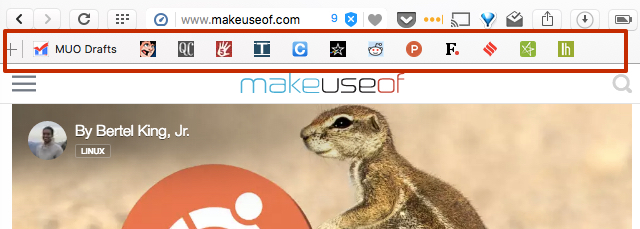
Niektoré stránky navštevujete viac ako iné, však? Pravdepodobne budete môcť túto stránku identifikovať na základe jej loga alebo „favicon“ samostatne. Tieto znalosti môžete využiť vytvorením panela s nástrojmi svojich obľúbených stránok, na ktoré môžete rýchlo kliknúť.
Povedzme napríklad, že chcete pridať panel MakeUseOf na panel s nástrojmi záložiek. Ísť do www.makeuseof.com a stlačte Ctrl + D alebo Cmd + D a pridajte ich ako záložku. V aktivovanom rozbaľovacom zozname ho uložte do priečinka „Panel s nástrojmi záložiek“.
Keď sa zobrazí na paneli s nástrojmi, kliknite pravým tlačidlom myši na záložku a vyberte príkaz „Upraviť“. Odstráňte názov záložky a ponechajte toto pole prázdne; adresa zostáva rovnaká.
To je všetko! Na lište nástrojov záložiek budete mať favicon MakeUseOf. Kliknutím na ikonu ju spustíte na aktuálnej karte a kliknutím na stred ju spustíte na novej karte.
Použite záložky nad rozšíreniami
Vďaka rozšíreniam sú moderné prehliadače lepšie ako kedykoľvek predtým a pridávajú funkcie a funkcie, ktoré inak chýbajú. To však neznamená, že by ste mali nainštalovať rozšírenie pre všetko, čo používate.
Lepšia stratégia je namiesto rozšírení používajte záložky Zastavte inštaláciu doplnkov prehliadača - pre rýchlejší a štíhlejší prehliadač použite namiesto toho brožúry Čítaj viac . Bookmarklet zaberá oveľa menej zdrojov, čo z nich robí logickú voľbu, ak zistíte, že váš prehliadač často spomaľuje na indexové prehľadávanie.
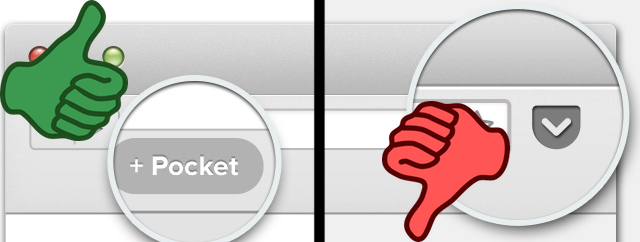
Základný rozdiel medzi záložkou a rozšírením je jednoduchý. V prehliadači je záložka statická a nefunguje, kým na ňu nekliknete. Rozšírenie vždy funguje, či už ste naň klikli alebo nie. Rozšírenie zaberá viac cyklov CPU a pamäte RAM.
Teraz, keď viete, ako používať panel s nástrojmi záložiek, výberom nastavenia záložiek cez rozšírenia bude váš systém bežať rýchlejšie.
Povoľte pre všetky doplnky doplnkové funkcie Click-to-Play
Čo keby som vám povedal, že došlo k jedinému triku, vďaka ktorému je prehľadávač bezpečnejší, načítava webové stránky rýchlejšie, znižuje spotrebu údajov, udržuje prehliadač rýchlejšie v prevádzke a spotrebúva menej batérie? Všetko, čo musíte urobiť, je ponoriť sa do nastavení prehľadávača a povoliť funkciu click-to-play pre všetky doplnky.
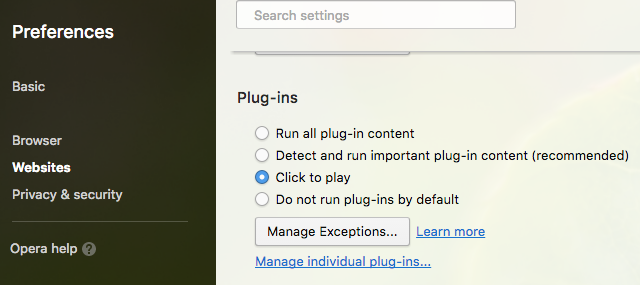
Doplnok, ako pravdepodobne už viete, môže byť čokoľvek od Flash po Silverlight. Sú časťou stránky, ktorá je najnáročnejšia na údaje a ošípaná zdrojmi. Navyše je známe, že doplnky ako Flash majú niekoľko bezpečnostných slabín. Najdôležitejšie je, že sa tieto doplnky načítajú automaticky na väčšinu webových stránok, či už ich chcete alebo nechcete.
Výberom možnosti „spustiť kliknutím“ ich zastavíte v automatickom načítavaní a obmedzujete ich, až kým si neželáte zobraziť tento obsah. Či už teda hráte hru Flash alebo sledujete video online, máte kontrolu nad načítaním doplnku, nie nad webom.
Neskôr si prečítajte ľubovoľnú webovú stránku offline
Nástroje digitálneho záložiek, ako napríklad Pocket, vám umožňujú ukladať články, aby ste si ich neskôr mohli prečítať, a tieto články si dokonca môžete stiahnuť pre offline prístup do smartfónu. Na pracovnej ploche však stále potrebujete aktívne pripojenie k internetu. Ako teda pristupujete k dôležitej stránke bez ohľadu na to, či máte dátové pripojenie alebo nie?
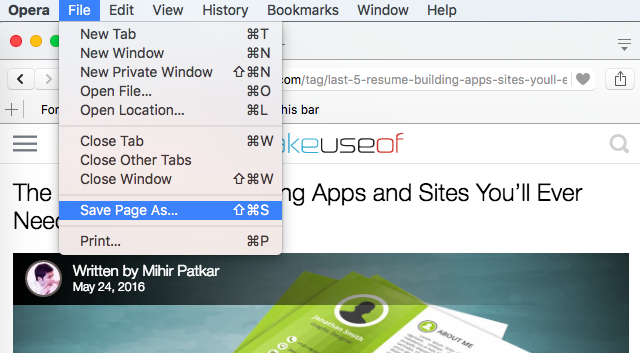
Je to najstarší trik v knihe, ale prekvapivo ho takmer nikto nepoužíva. Na pevnom disku vytvorte priečinok s názvom „Offline Pages“ kdekoľvek chcete. V prehliadači prejdite na požadovanú stránku a kliknite na súbor > Uložiť stránku ako a uložte ho do priečinka ako typ súboru „Web Page, Complete“. Nezabudnite na názov, ktorý môžete ľahko identifikovať!
V priečinku sa zobrazí súbor HTML s menom, ktoré ste vybrali vyššie. Dvojitým kliknutím na súbor spustíte webovú stránku vo svojom obľúbenom prehliadači, a to aj bez pripojenia na internet. Elegantné, hm?
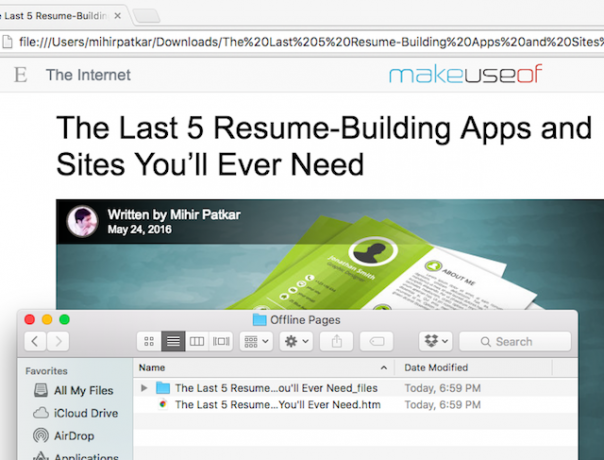
V tomto hlavnom priečinku bude aj podadresár s menom, ktoré ste vybrali vyššie. Nedotýkajte sa toho. Obsahuje všetky obrázky a ďalšie údaje, takže ich nechajte tam.
Zdieľajte tip univerzálneho prehľadávača
Prešli ste z rozšírení na záložky? Používate panel nástrojov založený na favicons? Chceme vedieť, ktoré z týchto tipov už používate a ako vám každý z nich pomáha. A ešte jedna vec…
Museli ste vidieť, ako ľudia vo svojom webovom prehliadači robia niečo, čo vás prinútilo povedať: „Hm, existuje ľahší spôsob, ako to urobiť.“ Čo to bolo? Aká je jednoduchá skratka pre niečo, čo ľudia používajú na dosiahnutie príliš veľa krokov?
Mihir Patkar píše o technológii a produktivite, keď nie je závislý od sledovania opakovaných pokusov.

